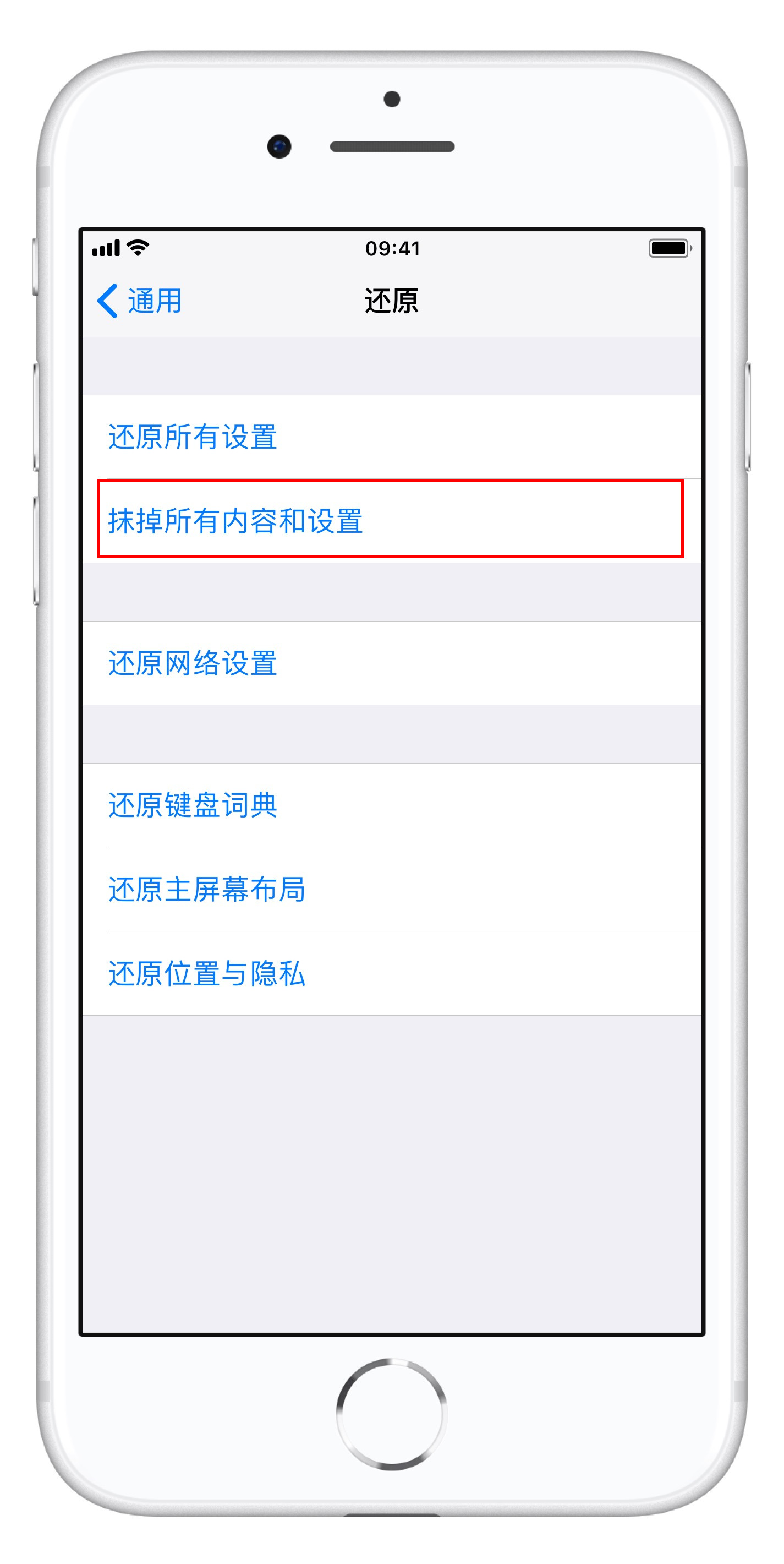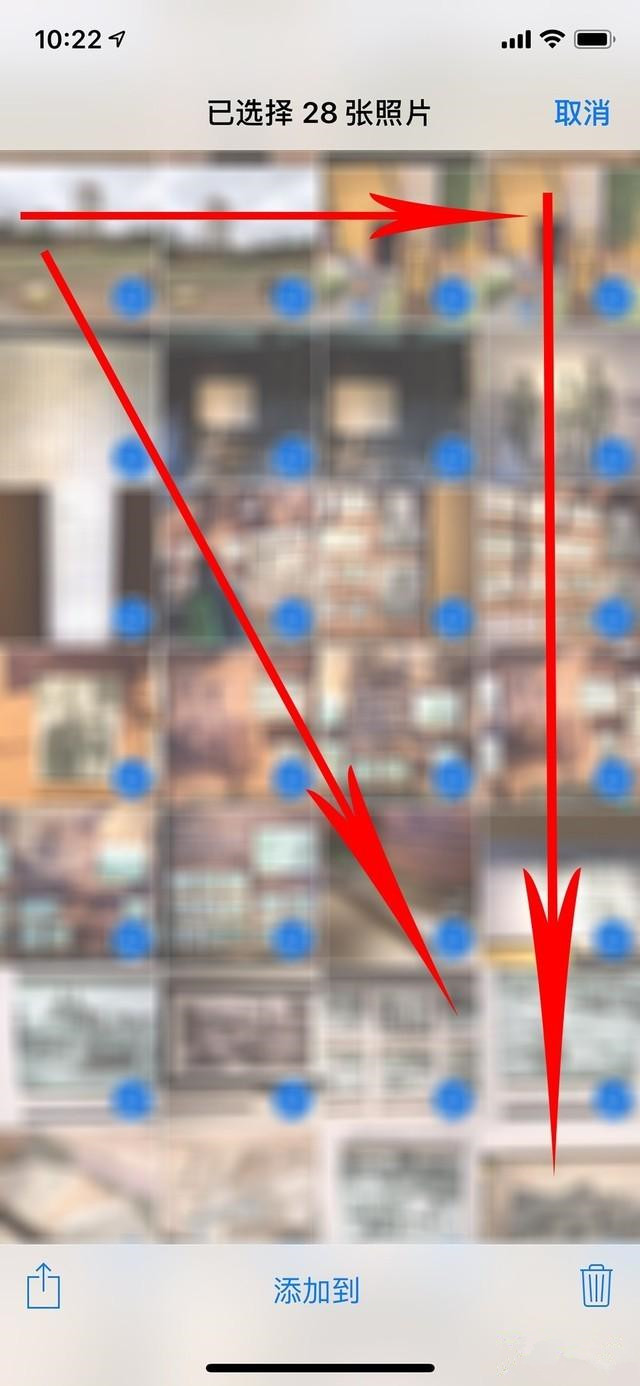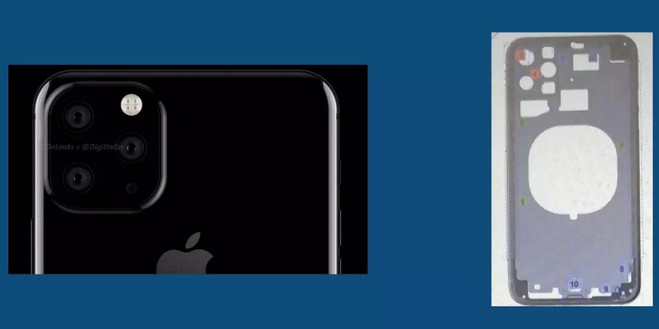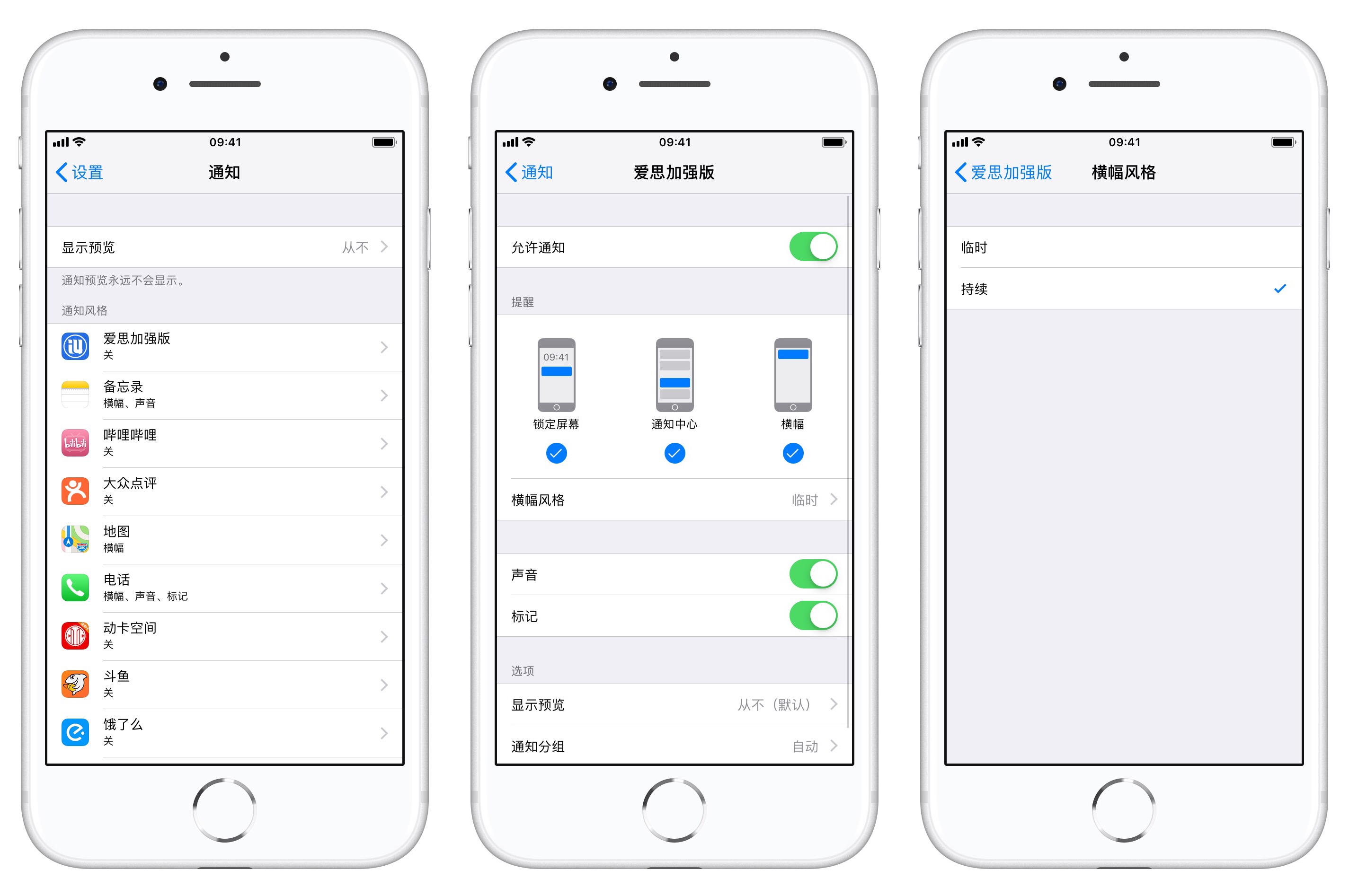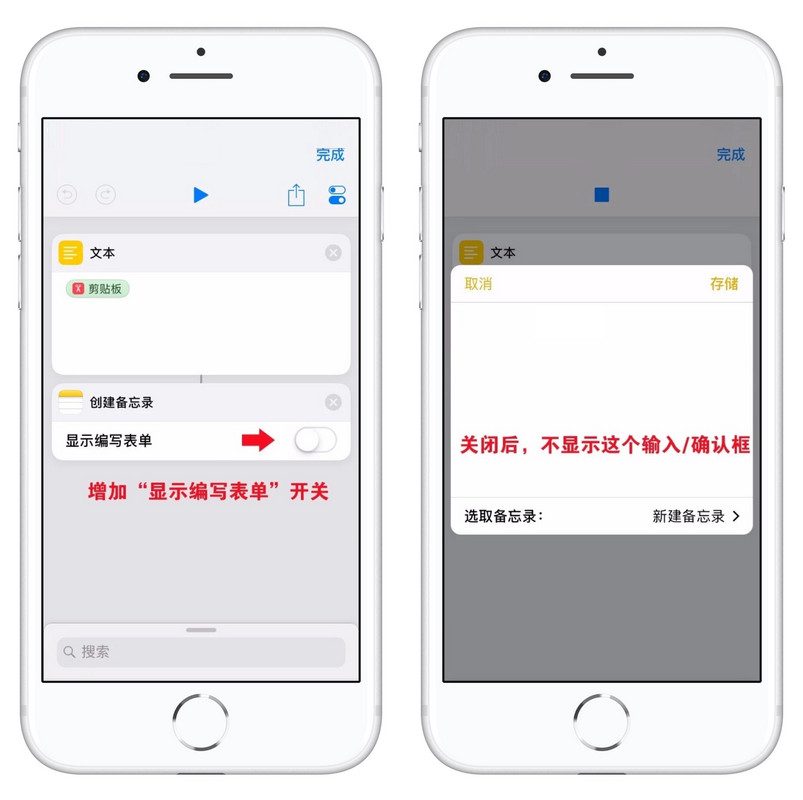在iOS 11及以上系统中,打开“设置-通用-iPhone存储”,等待所有软件加载完毕。底部会有一个“系统”项。随着手机的使用,这个选项会占用越来越多的内存。越多越不能直接删除。
这些文件是iPhone使用过程中产生的缓存、图片、视频以及iOS系统本身生成的文件。下面教大家如何集中清理这部分缓存:
1.手动清除软件缓存
以经常使用的微信为例,进入软件的“常规-存储空间”,选择“清除微信缓存”。类似的功能在QQ、微博、支付宝等应用中也可以找到,定期清理可以释放更多空间。
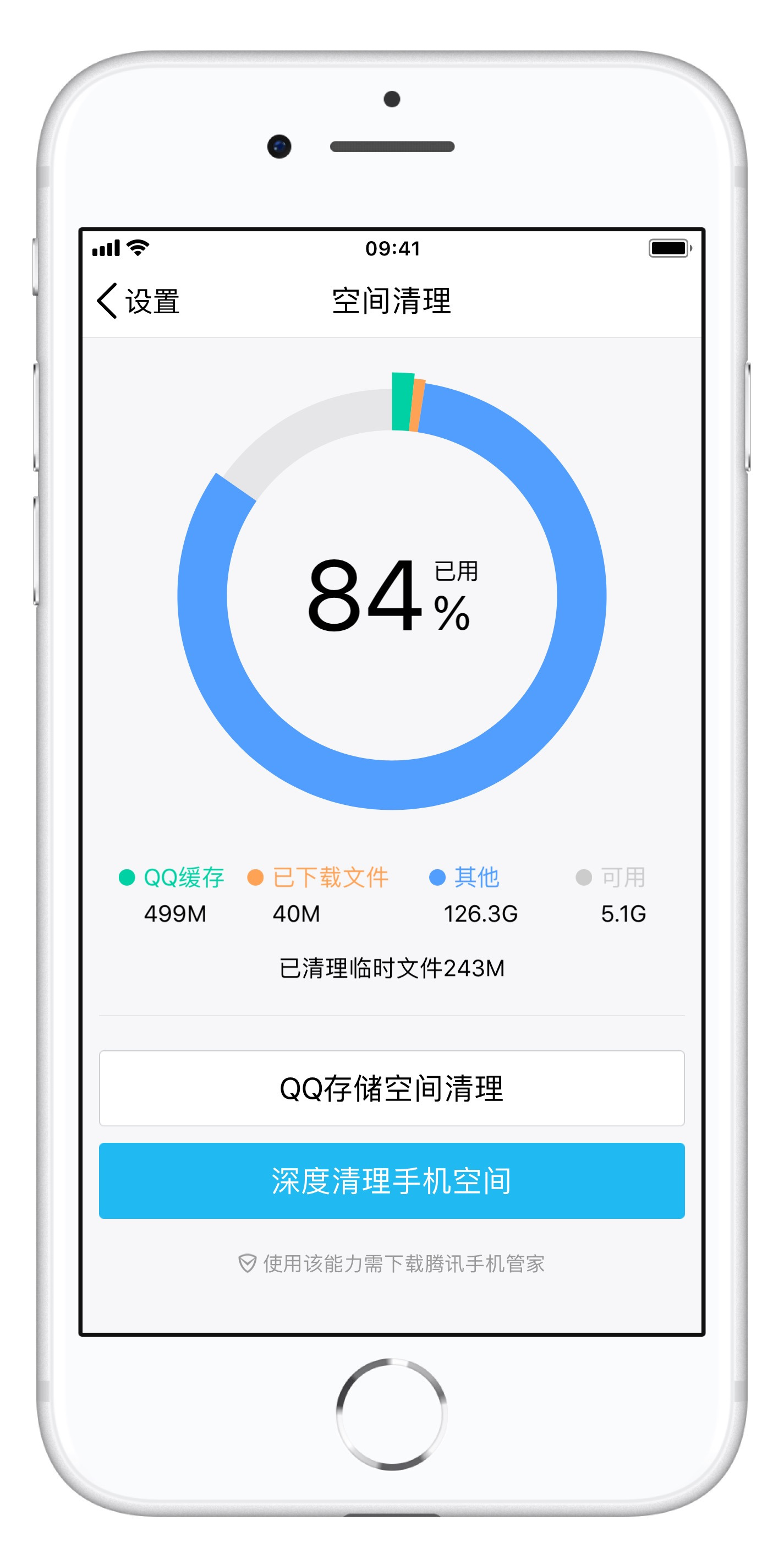
2.保留数据并卸载不使用的软件
如果某些软件不常用,可以在iPhone存储空间中选择“卸载应用程序”,而不是直接删除该应用程序,这样手机会保留软件数据,同时释放一些空间。
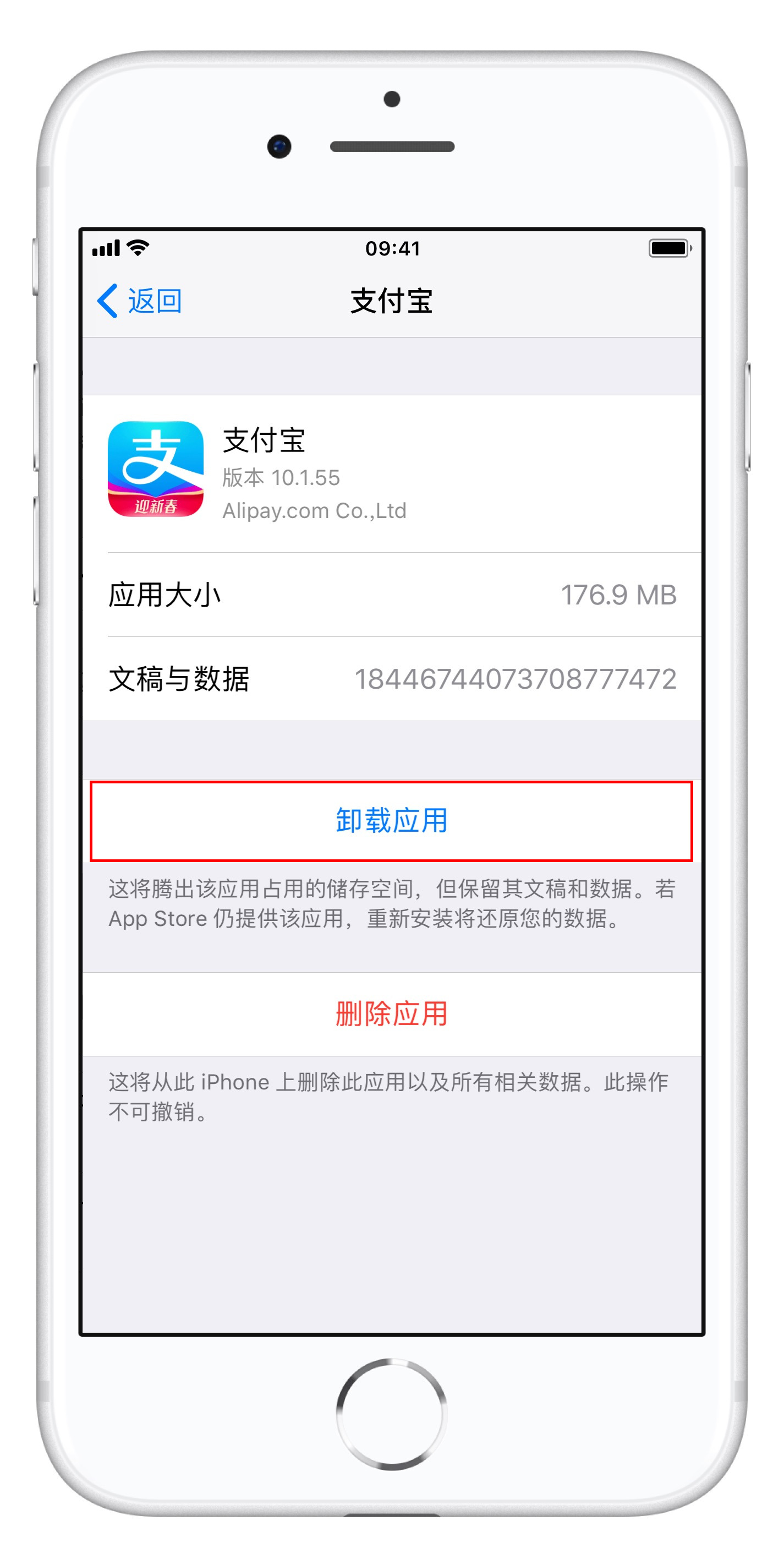
3.清除Safari浏览器缓存
在iPhone 设置中,找到Safari,然后选择清除历史记录和网站数据。
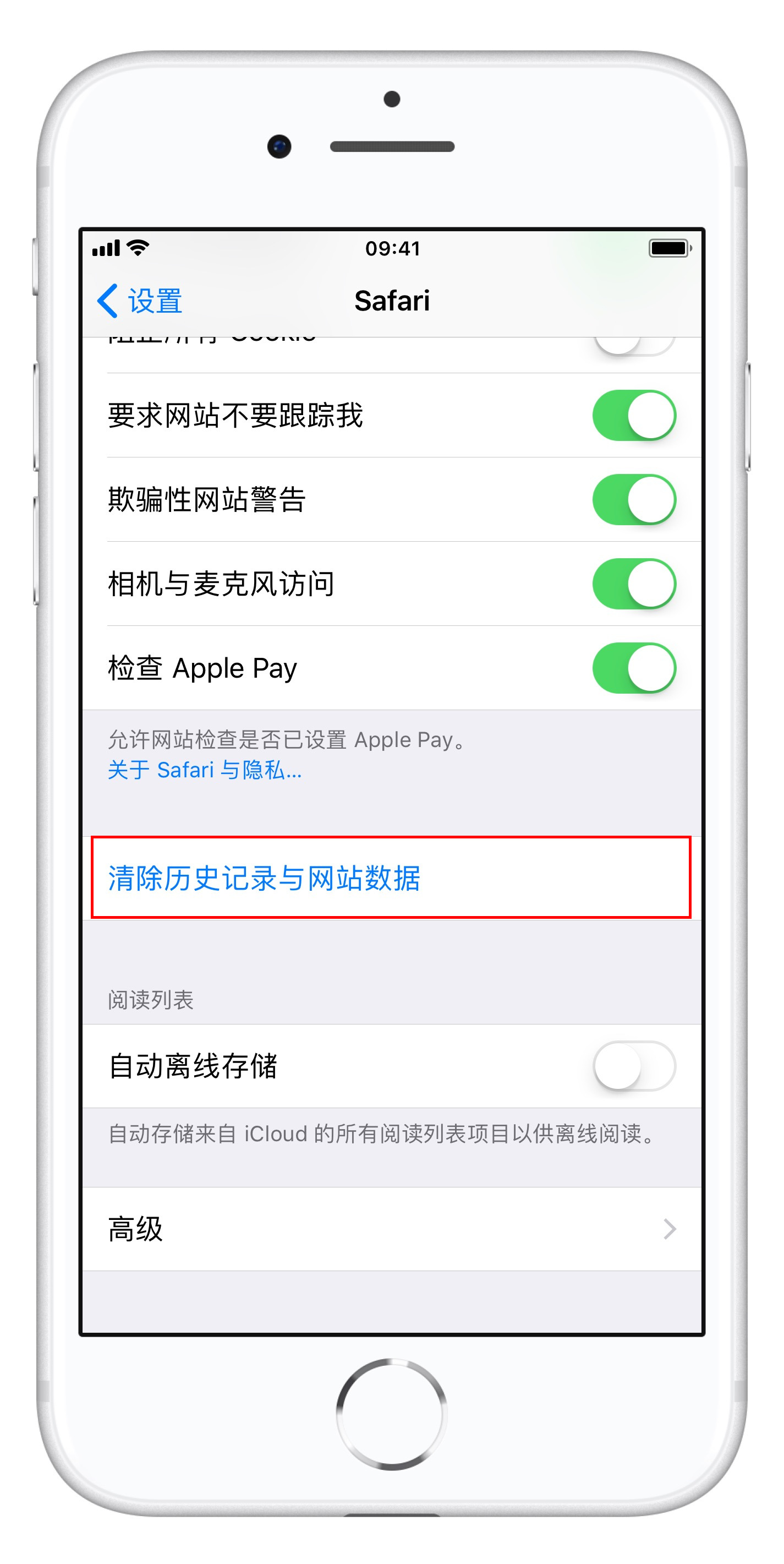
4.启用iCloud照片库
如果您是照片爱好者,则可以将整个图库上传到iCloud,这样可以节省一些本地存储空间。
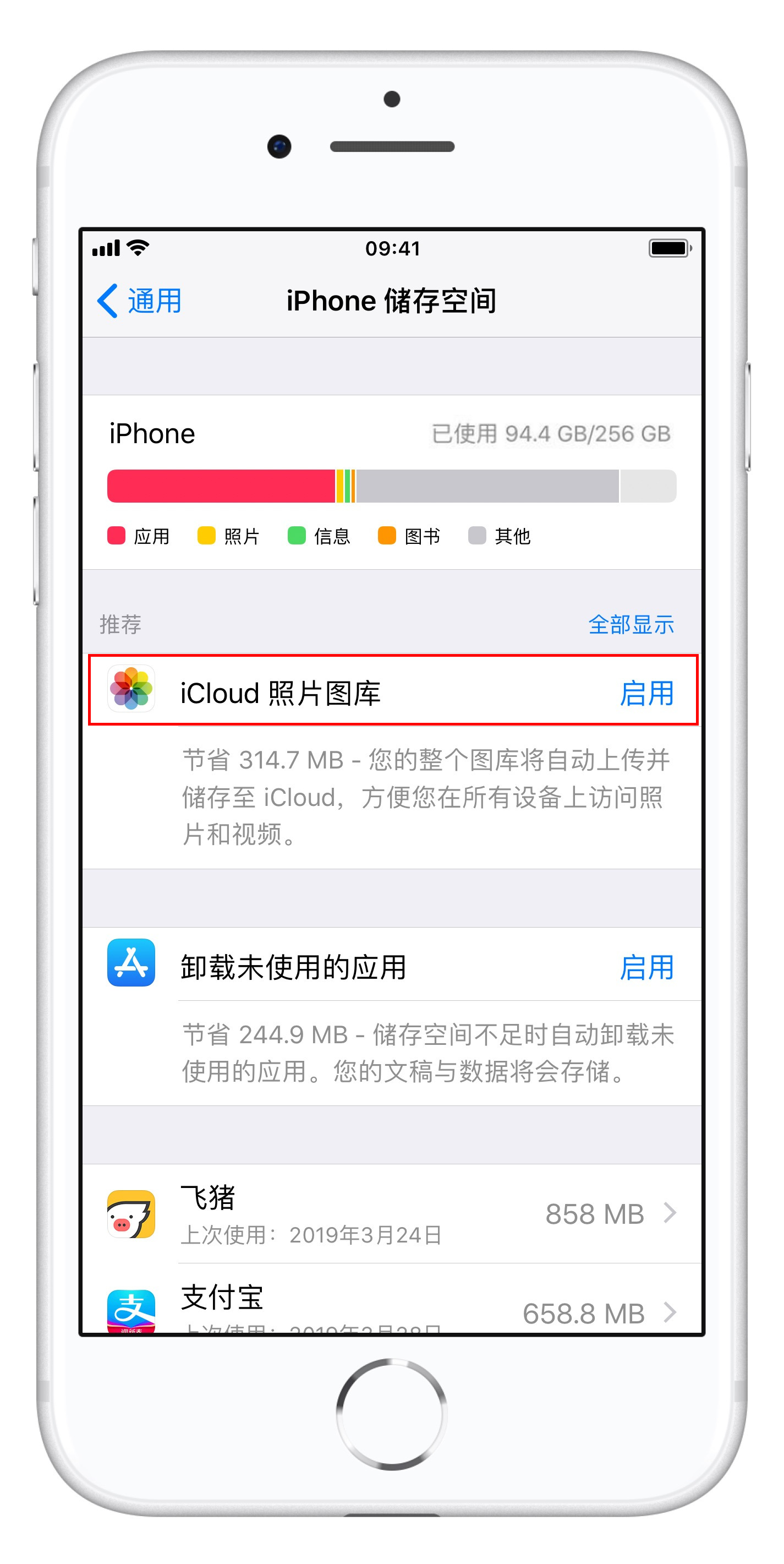
5.删除iPhone数据
如果你的iPhone使用时间较长,这个缓存可能会超过手机容量的一半。在这种情况下,您可以在iPhone“设置”中输入“恢复”,然后选择“删除所有内容和设置”。完成后,手机中的所有数据都会被删除,照片、短信、通讯录等也会丢失,所以一定要提前备份。